El programa que se puede utilizar para crear una presentación en Mac incluye, PowerPoint y keynote, entre otros. En este caso, vamos a aprender cómo crear un PowerPoint en mac. Hay una gran variedad de formas para la fabricación de una presentación en Mac, que incluye el uso de Microsoft PowerPoint para Mac; crear una presentación usando keynote, o Google docs y exportarla como archivo de PowerPoint (ppt o .pptx).
¿Cómo Crear un PowerPoint en Mac?
En este parte del artículo, vamos a utilizar Keynote en Mac para hacer una presentación y luego exportarla a PowerPoint.
Paso 1. Iniciar Keynote.
Haz clic en el "icono de Keynote" en el Launchpad para abrirlo. Aparecerá una ventana con varias plantillas de temas "Elegir Temas". En el caso de que no aparezca, haz clic en la tecla de opción y en el menú "Archivo" selecciona "nuevo" para abrir una nueva plantilla de presentación.
Paso 2. Elegir el tema de la presentación.
Desplázate para navegar por el selector de temas y elige el tipo de presentación que deseas realizar y haz doble clic sobre ella para abrirla.
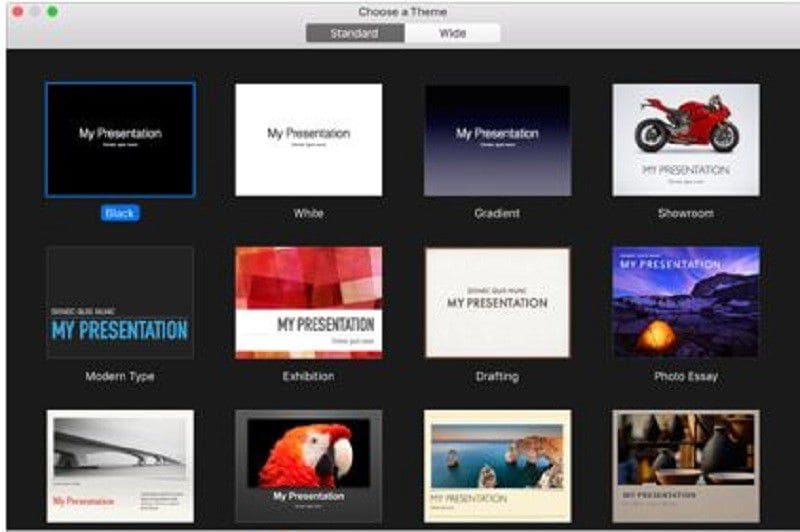
Paso 3. Cambiar el diseño.
Para cambiar el diseño, puedes hacer clic en el botón "Diseño" y seleccionar el diseño deseado.
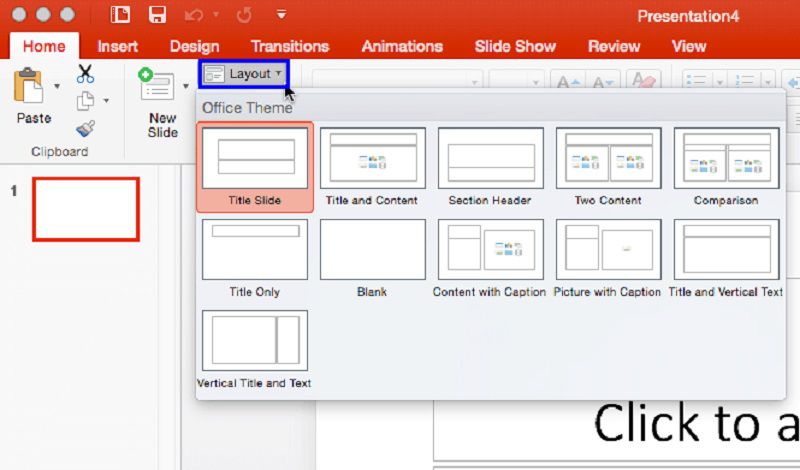
Paso 4. Añadir contenido.
Hay una serie de actividades que puedes necesitar para perfeccionar la presentación que implica añadir tu contenido.
- Para añadir una diapositiva, haz clic en "Añadir diapositiva" en la barra de herramientas y luego selecciona un diseño.
- Para añadir el texto, hay un texto de marcador de posición en la diapositiva en el que debes hacer doble clic y escribir para sustituirlo por el tuyo propio.
- Para añadir una imagen, arrastra y suelta o, copia y pega una imagen en la diapositiva desde tu computadora o página web.
Paso 5. Guardar el archivo.
Cuando hayas terminado de añadir tu contenido a la diapositiva y tu presentación esté lista, puedes hacer clic en "Guardar" e introducir el nombre del archivo. Mientras tanto, tienes que elegir la ubicación para guardar tu archivo, y finalmente hacer clic en "Guardar".
Paso 6. Exportar a PowerPoint.
Siempre es importante intentar reproducir tu presentación por ti mismo antes de presentarla a otras personas para familiarizarte con ella y hacer los cambios necesarios.
- Paso 1. Para exportar el archivo, puedes hacer clic en "Compartir" en el menú, y luego seleccionar "exportar".
- Paso 2. Haz clic en "PPT" en el menú y luego haz clic en "Siguiente".
- Paso 3. Navega hasta la ubicación en la que deseas guardar el archivo y cambia el nombre si es necesario.
- Paso 4. Haz clic en "exportar". Por último, pero no menos importante, puedes abrir el archivo de PowerPoint exportado para confirmar el contenido.
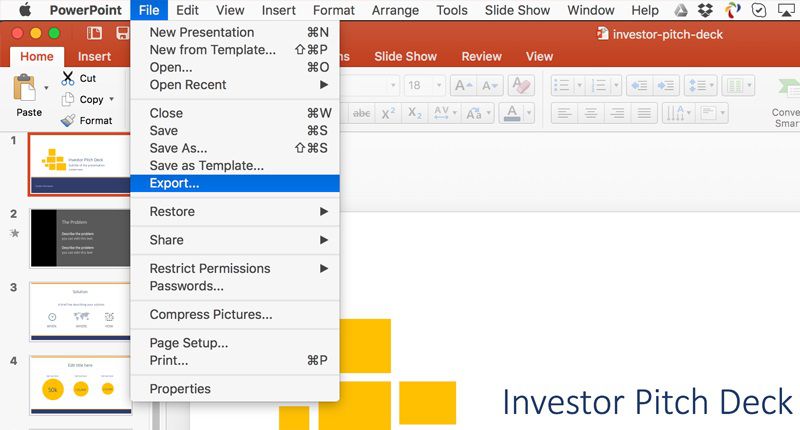
El Mejor Programa de PDF para Mac
PDFelement es el mejor editor de PDF que puede ser descrito como un editor de PDF todo-en-uno. Se atribuye a las características de gran alcance que puede editar el texto PDF y las imágenes, convertir documentos a varios formatos, y también crear formularios rellenables, proteger y compartir documentos. Se ha convertido en uno de los programas de documentos más utilizados y preferidos debido a sus características avanzadas, sus precios flexibles y su perfecto rendimiento. PDFelement ofrece un control total de tu trabajo de edición y modificación con sus herramientas personalizadas sin olvidar su interfaz fácil de usar. Las siguientes, son algunas de las características más populares de PDFelement.

![]() Impulsado por IA
Impulsado por IA
• Editar PDF
Inicia PDFelement en tu computadora para Mac, y haz clic en "Abrir Archivo", busca el archivo que quieres abrir. A continuación, puedes elegir la opción "Editar", y entonces podrás añadir el texto, recortar, colocar una marca de agua, cambiar la fuente o el fondo, añadir números de página entre otros.

• Convertir PDF
Inicia PDFelement en tu computadora Mac e importa el documento PDF a este programa. Puedes hacer clic en la opción "Archivo" > "Exportar a", a continuación, selecciona el formato en el que deseas convertir el archivo como excel, word, e imagen, y finalmente haz clic en "Guardar".
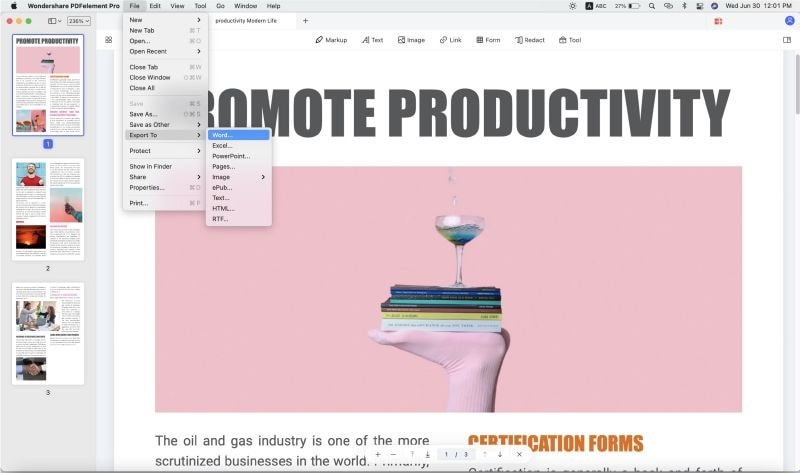
• Crear formularios PDF
Abre tu programa PDFelement y haz clic en "Archivo" > "Crear", y luego elige la opción "Documento en blanco".

Ahora, haz clic en "Formulario" en la columna de la izquierda, y elige uno de los elementos mostrados, mueve el cursor al área en blanco del documento para ejecutarlo.
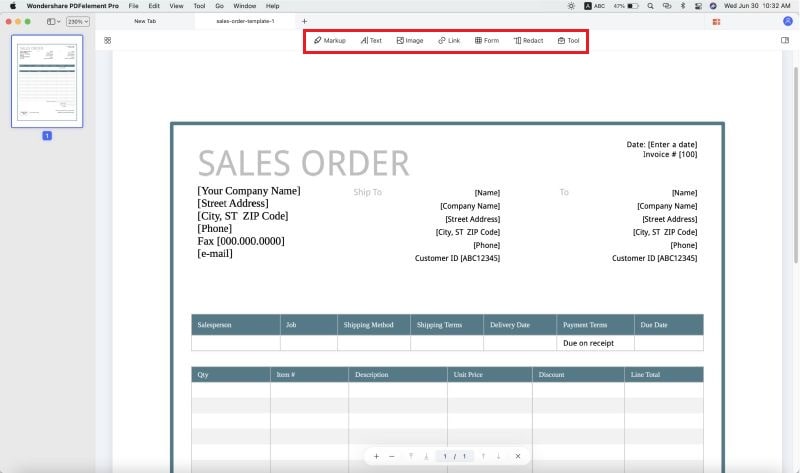
Después, puedes establecer las propiedades del formulario haciendo doble clic sobre él para alinearlo, modificarlo, ajustar el tamaño o eliminarlo. Una vez que hayas dibujado tus formularios, puedes escribir el contenido de texto. Para abrir los campos creados, puedes hacer doble clic sobre ellos, y luego también puedes abrir la ventana de propiedades para establecer el cálculo, las opciones o la apariencia. Por último, puedes hacer clic en "Guardar" cuando hayas terminado.

 100% Seguro | Sin anuncios |
100% Seguro | Sin anuncios |



Andrés Felipe
Experto en PDF